一、亚马逊云的服务器
首先,搞一台亚马逊云的服务器(即ec2实例)。
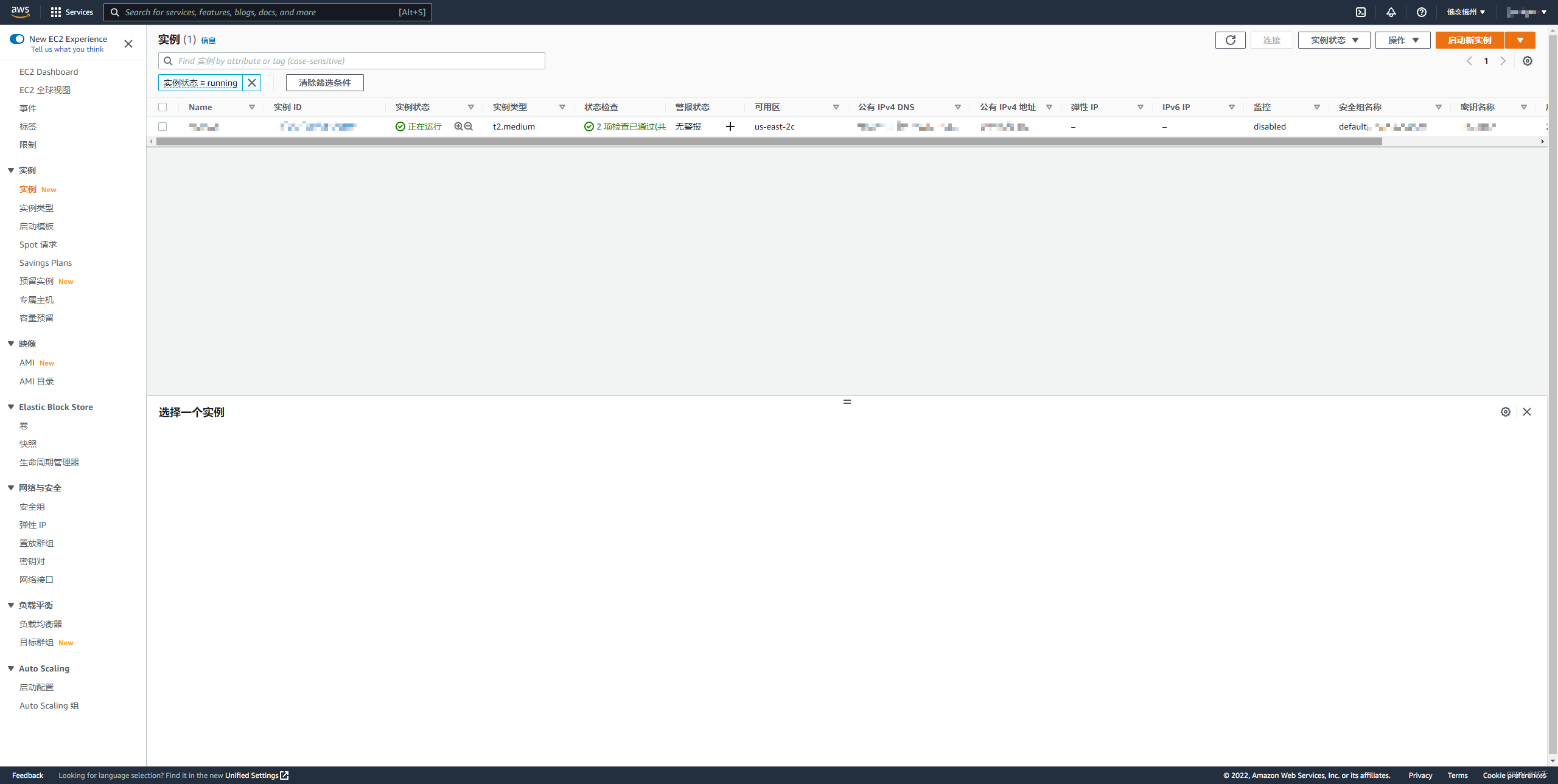
为了测试,在服务器上启动一个nginx,监听80端口。
开放端口后,在浏览器输入服务器的公有 IPv4 地址,即可访问到nginx首页。
二、阿里云的域名
然后,去阿里云搞一个域名,比如abc.example.com
三、在亚马逊去申请ssl证书
1、在亚马逊云控制台搜索ssl,选择Certificate Manager

2、点击请求

3、下一步

4、填写信息
输入要配置的域名:abc.example.com

5、查看申请的证书

可以看到证书里面,多了一条记录,因为域名是不存在的,所以这里状态是失败,有效的域名,这里状态应该是等待验证
点击证书id,可以查看详情
 可以看到证书的CNAME名称和CNAME值
可以看到证书的CNAME名称和CNAME值
四、添加解析记录
在阿里云的域名控制台,添加一条解析记录
记录类型为CNAME
主机记录为上一步中得到的证书的CNAME名称
记录值为证书的CNAME值

注:这个步骤我不确定是否必要。因为我虽然添加了这条解析记录,但是最后又将这条记录修改成为了第六个步骤【域名解析】中的记录。我也不确定在上一步中申请的证书的状态是不是在经过这个操作后,由【等待验证】变成了【已颁发】,还是由其它因素引起的。
最后虽然成功了,但我也没有资源再去验证这个步骤是否必要。
五、配置证书
1、回到ec2控制面板,选择负载均衡器
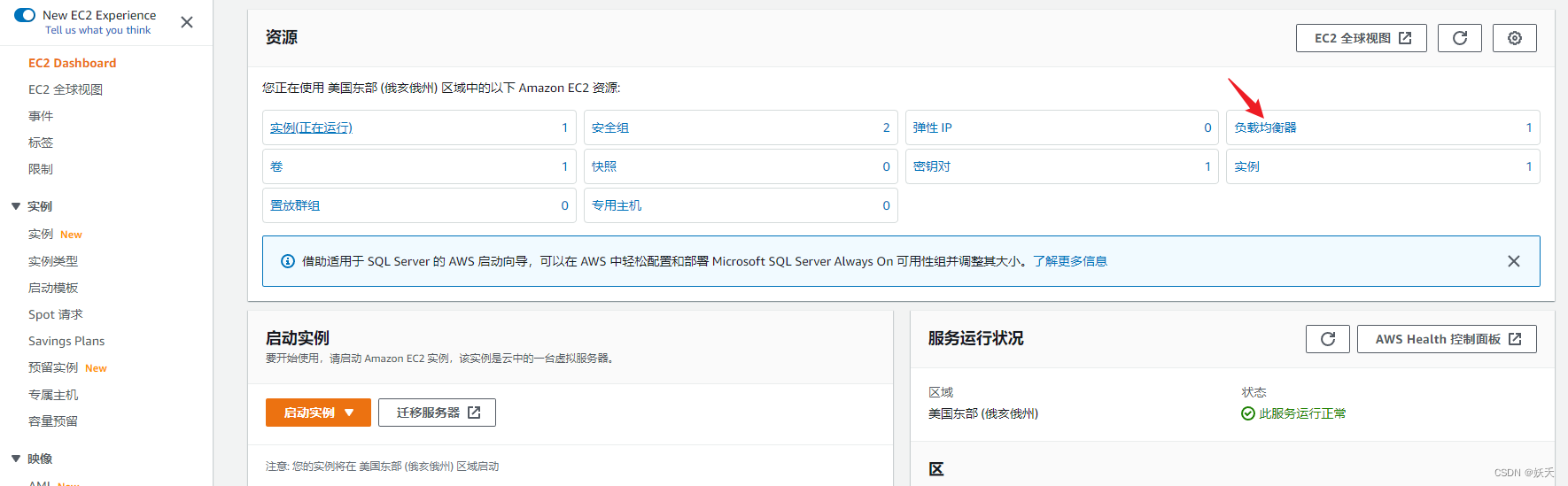
2、创建负载均衡器

3、选择负载均衡器类型
均衡器类型根据自己的需求选择,这里只有一台服务器,所以选择了Classic Load Balancer
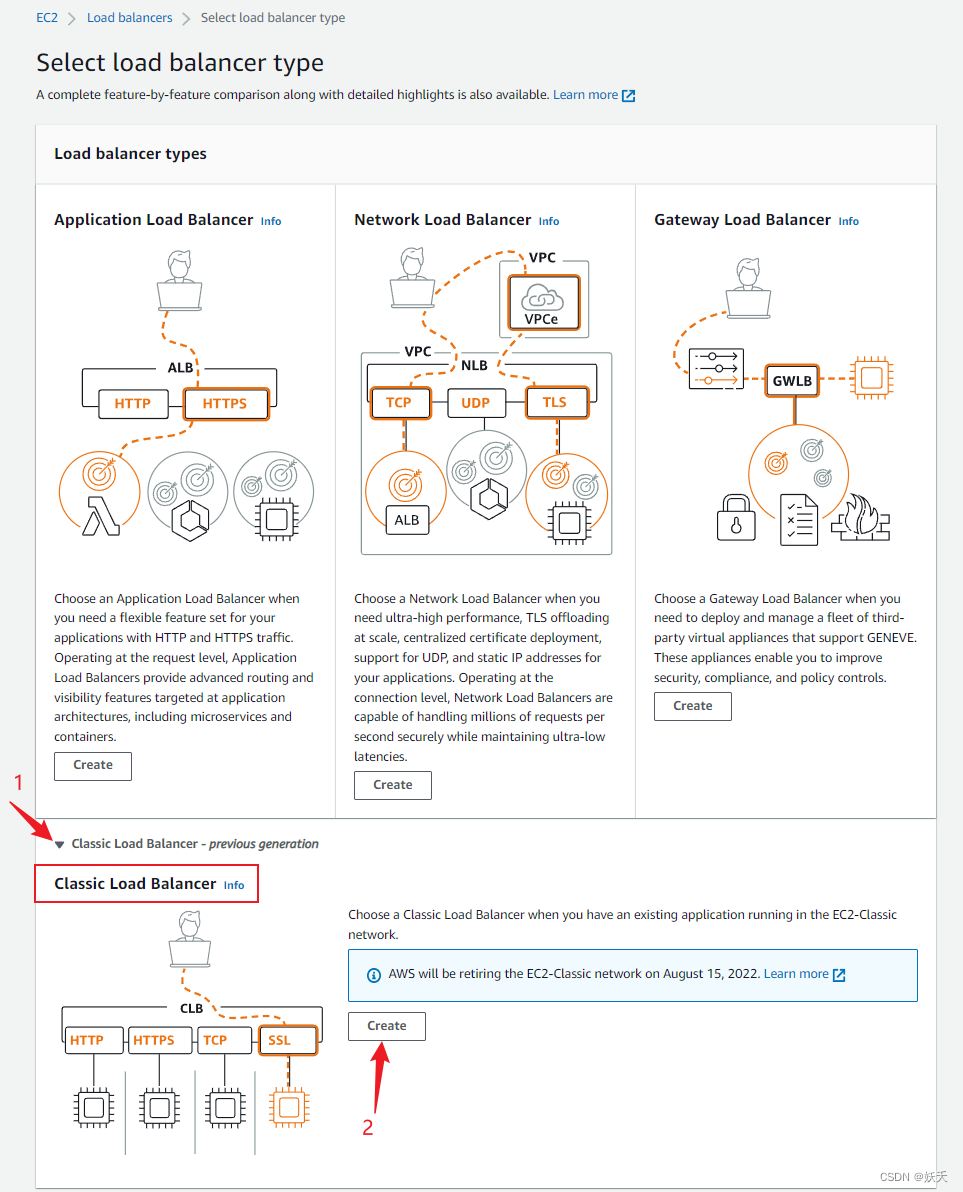
4、配置负载均衡器
1)定义负载均衡器
负载均衡器协议选择https

2)分配安全组
按需创建或者选择安全组

3)配置安全设置
选择我们申请的证书

4)配置运行状况检查
按需配置

5)添加EC2实例
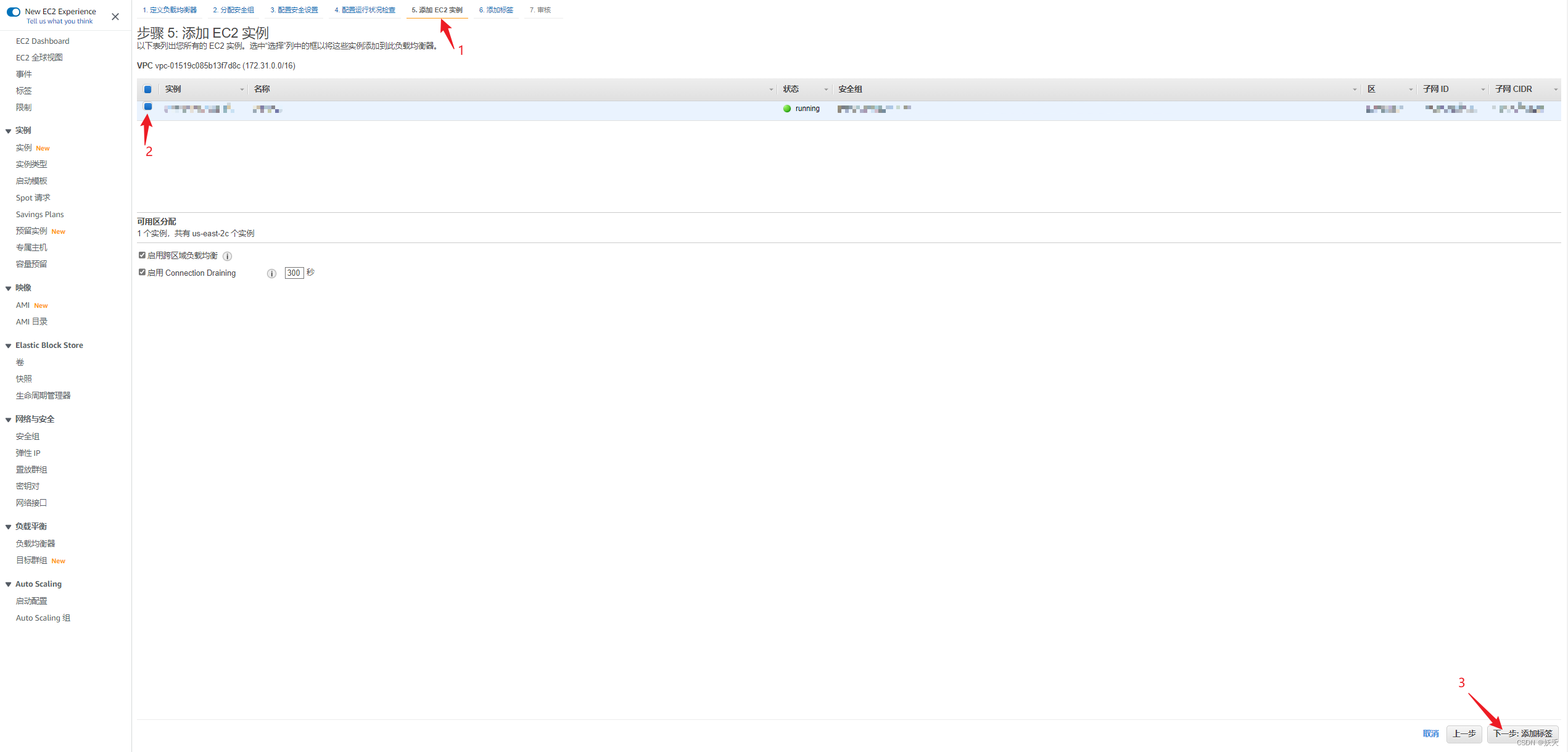
添加我们启动的服务器实例
6)添加标签
写不写无所谓

7)审核和创建
直接点右下角创建

5、查看负载均衡器

六、域名解析
进入阿里云的域名控制台,配置域名解析
记录类型为CNAME
主机名称就是abc.example.com
记录值是上一步我们配置的负载均衡器的DNS名称

配置完成后,在浏览器输入https://abc.example.com,就可以看到ec2实例的nginx首页了。




















 1100
1100











 被折叠的 条评论
为什么被折叠?
被折叠的 条评论
为什么被折叠?








